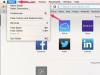Odprite Excel na praznem delovnem listu, ki ga boste uporabili za vnos vaših proizvodnih podatkov. Vaša krivulja proizvodnih možnosti bo ponazorila kombinacije poljubnih dveh dobrin, ki jih lahko proizvede hipotetično gospodarstvo. Gospodarstva v resničnem življenju seveda proizvajajo veliko število blaga, vendar krivulja proizvodnih možnosti poenostavlja ekonomska vprašanja s prikazom vprašanj pomanjkanja in kompromisov v proizvodnji med dvema blago.
Vnesite vrednosti svojih proizvodnih podatkov, tako da uporabite stolpec A na svojem delovnem listu, da predstavljate eno blago, in stolpec B, da predstavljate drugo. Za ta primer, recimo, da vaše hipotetično gospodarstvo proizvaja pico in vino. Vsako gospodarstvo – bodisi realno ali hipotetično – lahko proizvede omejeno število dobrin, ker so proizvodni dejavniki – zemlja, delo in kapital – končni. Recimo, da lahko vaše hipotetično gospodarstvo z uporabo svoje polne proizvodne zmogljivosti proizvede največ 50 steklenic vina, 100 pic ali kombinacijo obojega.
Izberite vse vrednosti na svojem delovnem listu tako, da kliknete in povlečete miško čez stolpca A in B, ki vsebujejo količine pice (stolpec A) in vina (stolpec B), lahko vaše hipotetično gospodarstvo pridelati.
Odprite čarovnika za Excelove grafikone tako, da kliknete ikono, ki spominja na majhen palični grafikon. Nahaja se v orodni vrstici na vrhu Excelove preglednice. Ko odprete čarovnika za grafikone, v meniju "Vrsta grafikona" izberite razpršitev XY. Nato kliknite »Naprej«, ki bo prikazal obseg podatkov, ki ste jih izbrali za grafikon. Ponovno kliknite "Naprej".
Vnesite naslov grafikona in označite osi X in Y za vaš grafikon. Vrednosti v stolpcu A bodo ustrezale osi X (horizontalni), medtem ko bodo vrednosti stolpca B ustrezale navpični osi Y. Torej označite svojo os X "Pizza" in svojo os Y "Vino". Nato kliknite »Naprej«. Nato se boste morali odločiti, ali želite svoje dokončan grafikon prikazan na novem delovnem listu v vaši datoteki Excel ali na isti strani s podatki, ki ste jih vnesli v stolpca A in B. Ko kliknete svojo izbiro, kliknite »Dokončaj«. Vaša dokončana krivulja proizvodnih možnosti se prikaže na delovnem listu, ki ga izberete.